PPT設置循環播放幻燈片的方法
時間:2023-06-23 11:00:05作者:極光下載站人氣:63
PPT是很多小伙伴都在使用的一款演示文稿編輯程序,在這款程序中我們不僅可以對幻燈片進行順序的調整,還可以給幻燈片中的內容設置動畫效果,使其更加生動。在使用PPT編輯演示文稿的過程中,有的小伙伴想要在播放幻燈片時讓幻燈片自動循環播放,但又不知道該怎么進行設置。其實很簡單,我們只需要在幻燈片放映的子工具欄中打開設置幻燈片放映工具,最后在設置放映方式的彈框中將“循環放映,按ESC鍵終止”選項進行勾選即可。有的小伙伴可能不清楚具體的操作方法,接下來小編就來和大家分享一下PPT設置循環播放幻燈片的方法。
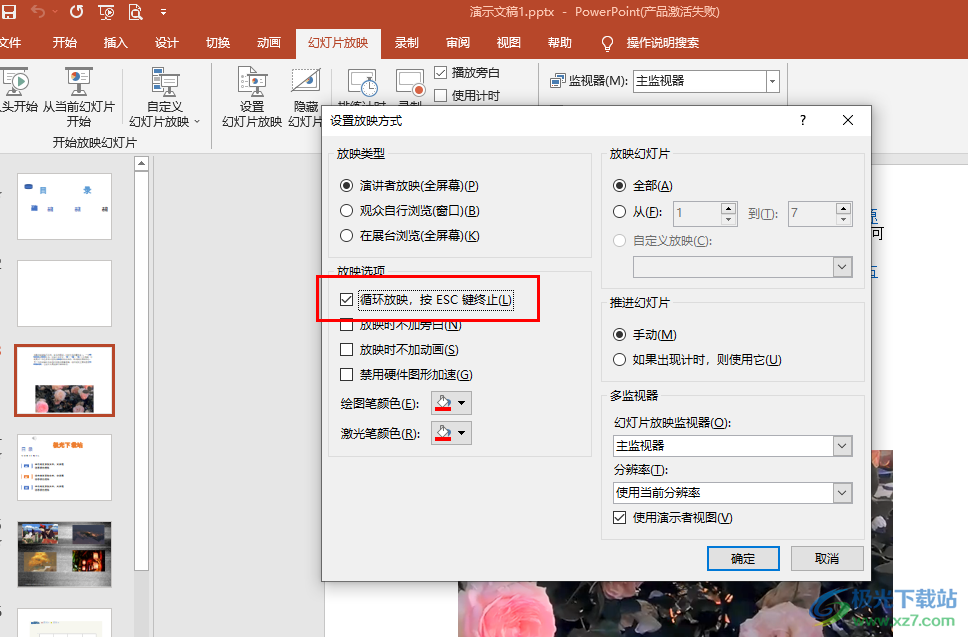
方法步驟
1、第一步,我們找到需要進行編輯的演示文稿,右鍵單擊該演示文稿并選擇“打開”選項,或是直接雙擊打開該演示文稿
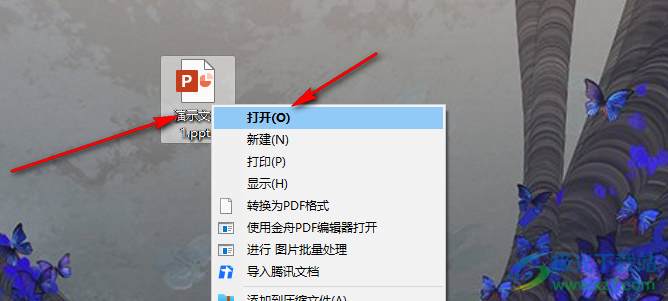
2、第二步,在PPT中,我們先對幻燈片進行內容編輯,然后在工具欄中找到“幻燈片放映”工具
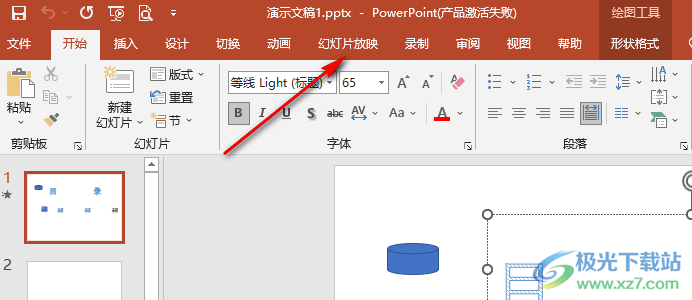
3、第三步,打開“幻燈片放映”工具之后,我們在其子工具欄中再找到“設置幻燈片放映”工具,點擊打開該工具
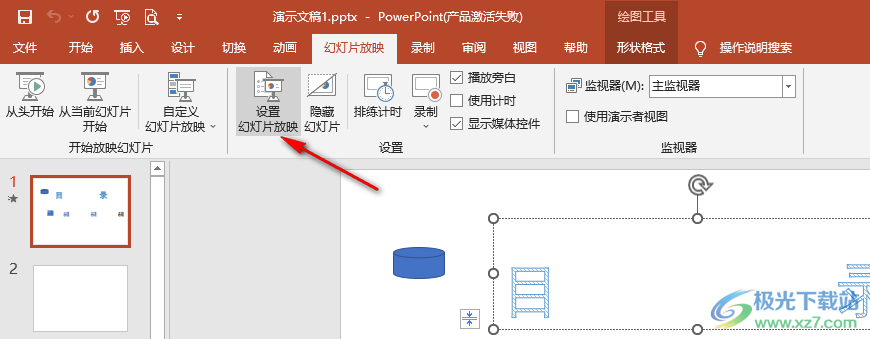
4、第四步,進入“設置幻燈片放映”頁面之后,我們在頁面中找到“循環放映,按ESC鍵終止”選項
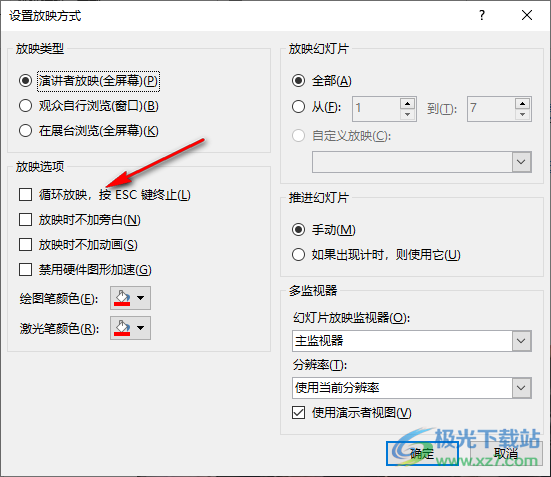
5、第五步,我們將“循環放映,按ESC鍵終止”選項進行勾選,最后點擊“確定”選項保存設置即可
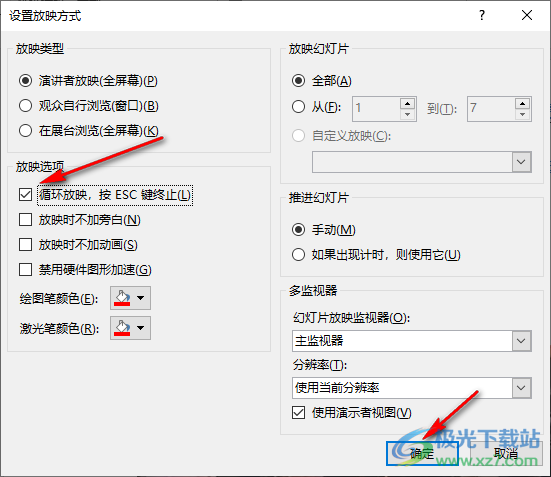
以上就是小編整理總結出的關于PPT設置循環播放幻燈片的方法,我們先打開PPT的“幻燈片放映”工具,然后在其子工具欄中打開“設置幻燈片放映”工具,最后在設置放映方式的彈框中將“循環放映,按ESC鍵終止”選項進行勾選即可,感興趣的小伙伴快去試試吧。

大小:60.68 MB版本:1.1.2.0環境:WinXP, Win7, Win10
- 進入下載
相關推薦
相關下載
熱門閱覽
- 1百度網盤分享密碼暴力破解方法,怎么破解百度網盤加密鏈接
- 2keyshot6破解安裝步驟-keyshot6破解安裝教程
- 3apktool手機版使用教程-apktool使用方法
- 4mac版steam怎么設置中文 steam mac版設置中文教程
- 5抖音推薦怎么設置頁面?抖音推薦界面重新設置教程
- 6電腦怎么開啟VT 如何開啟VT的詳細教程!
- 7掌上英雄聯盟怎么注銷賬號?掌上英雄聯盟怎么退出登錄
- 8rar文件怎么打開?如何打開rar格式文件
- 9掌上wegame怎么查別人戰績?掌上wegame怎么看別人英雄聯盟戰績
- 10qq郵箱格式怎么寫?qq郵箱格式是什么樣的以及注冊英文郵箱的方法
- 11怎么安裝會聲會影x7?會聲會影x7安裝教程
- 12Word文檔中輕松實現兩行對齊?word文檔兩行文字怎么對齊?
網友評論